Wie das geht, erläutert in diesem Blogbeitrag Roman Zenner, Autor von Online-Shops mit Magento und Co-Autor von Magento – Das Handbuch für Entwickler.
Was nützt das schönste Multishop-System, wenn sich die einzelnen Elemente nicht einfach übersetzen lassen? Glücklicherweise hält die Magento-Software einige Möglichkeiten bereit, Navigationselemente und andere Textbausteine in die gewünschte Sprache zu übersetzen. Das bekannte Market Ready Germany-Modul beispielsweise sorgt dafür, dass viele nötige Übersetzungen und Anpassungen in Ihrer Magento-Installation vorgenommen werden.
Was aber, wenn Ihnen Übersetzungen nicht zusagen? Und wie lassen sich Produktinformationen in mehreren Sprachen hinterlegen? In folgendem kleinen Tutorial lernen Sie, wie eine neue Sprache konfigurieren, Produktattribute übersetzen und mittels der sogenannten Inline-Übersetzung auf einfache Weise Navigationselemente anpassen können.
Produktdetails
Um Produktinformationen wie Beschreibung, Titel etc. übersetzen zu können, sollten Sie zunächst Ihre Magento-Installation so konfigurieren, dass mehrere Sprachen abgebildet sind. Sprachen werden in Magento über die so genannten Storeviews abgebildet. Um einen neuen Storeview hinzuzufügen, öffnen Sie die entsprechende Konfigurationsseite Ihres Admin-Panels unter System -> Stores verwalten. Klicken Sie dort auf Storeview anlegen und tragen Sie die Werte so ein, wie in der folgenden Abbildung dargestellt:
Mit diesen Einträgen legen Sie einen Storeview mit dem internen Code shop_en an, wobei dieser Code eindeutig sein muss. Der Name des Storeviews taucht an einigen Stellen wie im Dropdown-Menu zur Sprachwahl auf und kann von Ihnen beliebig gewählt werden. Speichern Sie den Storeview ab, taucht er anschließend in der Übersicht der Storeviews auf:
Den ersten Schritt zur Darstellung verschiedender Sprachen in Magento haben Sie damit bereits erledigt. Als nächstes ist es erforderlich, den gerade angelegten Storeview English mit der englischen Lokalisierung zu verknüpfen, denn bisher ist English nur ein Name (und damit wie so oft im Leben nur Schall und Rauch). Unter System -> Konfiguration -> Allgemein wählen Sie dazu im Abschnitt Optionen für Lokalisierung die Sprache Englisch wie im nachfolgenden Screenshot gezeigt:
Nach einem Klick auf Konfiguration speichern ist der neue Storeview mit der englischen Lokalisierung verknüpft. An dieser Stelle lassen sich noch eine Reihe weiterer Einstellungen für diesen Storeview vornehmen, beispielsweise bezüglich Währung, Steuern und Versandberechnung – für unser kleines Beispiel ist der gezeigte Schritt jedoch völlig ausreichend.
Anschließend öffnen Sie die Produktverwaltung unter Katalog -> Produkte und sehen sich ein beliebiges Produkt in der Detailansicht an. Sie werden sicherlich das Dropdown-Menü links oben bemerken, mit dessen Hilfe sich ein beliebiger Storeview für die Bearbeitung aktivieren lässt:
Nach dem Öffnen der Produktinformationen zeigt Magento Ihnen zunächst die jeweiligen Standardwerte eines Produkts an. Betreiben Sie einen Onlineshop in Deutschland, werden die deutschen Produktinformationen üblicherweise die Standardwerte Ihres Magento-Shops sein. Wählen Sie nun jedoch den gerade erstellten Storeview English aus, haben Sie die Möglichkeit, Ihre Übersetzungen einzutragen. Entfernen Sie dazu das Häkchen in der Checkbox, welches bewirkt, dass die Standardwerte übernommen werden, und ändern Sie die Produktbeschreibung wie in der folgenden Abbildung dargestellt:
Sie sehen also, dass Sie punktgenau diejenigen Produktattribute übersetzen können, zu denen Ihnen eine passende Übersetzung vorliegt; bei allen anderen werden nach dem Umschalten der Sprachen im Frontend die Standardwerte übernommen.
Seitenelemente
Neben den Produktinformationen lassen sich auch sämtliche andere Textbausteine übersetzen, von denen es ja bekanntlich in Magento nur so wimmelt. Magento bietet Ihnen hierzu eine Reihe von Möglichkeiten. Eine davon bezeichnet man als Inline-Translation und soll im Folgenden vorgestellt werden. Mit dieser Methode möchten wir erreichen, dass der Link zum Warenkorb nicht mit My Cart sondern mit My Shopping Bag übersetzt wird.
Diese Übersetzungsmethode konfigurieren Sie wie folgt: Öffnen Sie die Konfiguration unter System -> Konfiguration -> Entwickleroptionen und aktivieren Sie die Inline-Übersetzungen für den Shop bzw. das Frontend:
Speichern Sie dann die Konfiguration, wechseln anschließend in Ihr Shop-Frontend und wechseln mithilfe des Dropdown-Menüs für die Sprachen in den englischen Storeview. Im Kopfbereich sehen Sie jetzt unter anderem den Link zum Warenkorb, der rot umrahmt ist. Fahren Sie mit der Maus darüber, erscheint ein kleines Buchsymbol, über das Sie per Klick den Übersetzungsdialog öffnen können:
Schreiben Sie wie angegeben Ihre Übersetzungen in die Eingabefelder und klicken auf Submit. Wenn Sie nun die Inline-Übersetzungen wieder deaktivieren und die Startseite Ihres Shops neu laden, wird der Link so übersetzt, wie Sie es angegeben haben:
Sie sehen also, wie Sie mithilfe der Inline-Übersetzungen auf einfache Weise Anpassungen an den Textbausteinen Ihres Magento-Shops vornehmen können. Diese Methode eignet sich vor allem, wenn die Menge an Übersetzungen überschaubar ist – bei größeren Projekten lohnt sich ein Blick in die CSV-Übersetzungsdateien, die Sie zum Beispiel unter /app/etc/locale/de_DE/ finden.
Ein kleiner Hinweis: Roman Zenner, Vinai Kopp und Rico Neitzel veranstalten am Dienstag, 22. Juni 2010 eine ganztägige Magento-Entwicklerschulung in Köln. Diese Schulung richtet sich vornehmlich an
Anwender, die mithilfe von Magento einen Onlineshop konfigurieren und betreiben möchten. Folgende Themen werden wir unter anderem behandeln:
- Grundkonfiguration von Magento
- Geltungsbereiche (Scopes)
- Produktypen und Kategorien
- Attribute und Attributsets
- Verwaltung von Kunden- und Bestelldaten
- Verwendung des Magento-CMS zum Pflegen von Inhaltsseiten
Ziel des Seminars ist, eine solide Basis für die tagtägliche Arbeit mit Magento zu schaffen und die vielfältigen Funktionalitäten dieser Software kennenzulernen. Wir legen dabei Wert auf unterhaltsame und abwechslungsreiche Wissensvermittlung, damit das Gelernte auch nach dem Tag nachhaltig abrufbar ist.
Mehr über die Schulung finden Sie unter: http://ecommerce-schulungen.de/termine/22-juni-magento-anwenderschulung-in-koln-253.html
Über den Autor: Roman Zenner arbeitet seit 2004 als freiberuflicher Berater, Programmierer und Autor und konzentriert sich dabei vor allem auf die Themen E-Commerce und Online-Marketing. Auf romanzenner.com bloggt er regelmäßig über aktuelle Neuigkeiten in diesem Bereich und hat in diesem Zusammenhang die Entwicklung von Magento seit Sommer 2007 intensiv mitverfolgt.

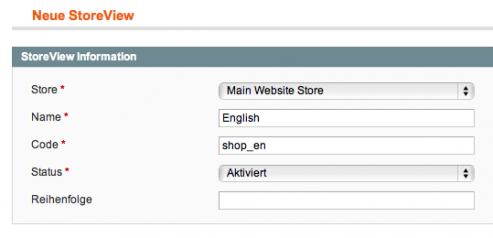

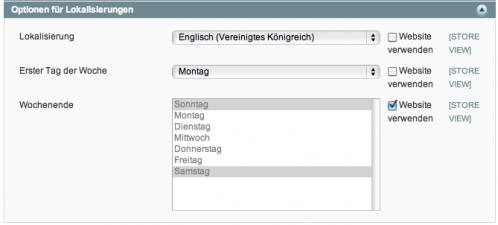
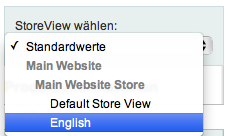
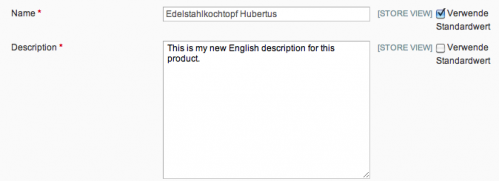
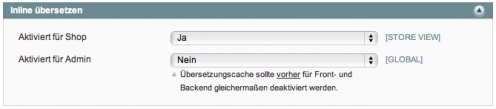
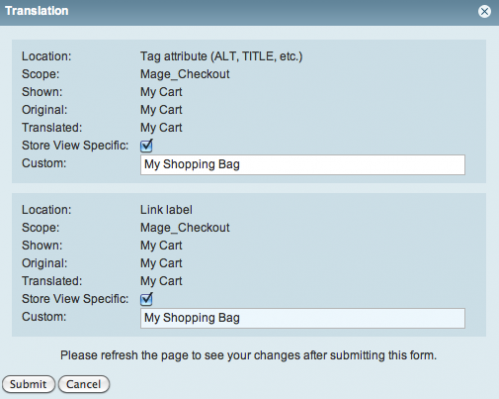
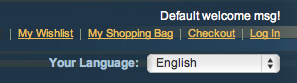
2 Kommentare